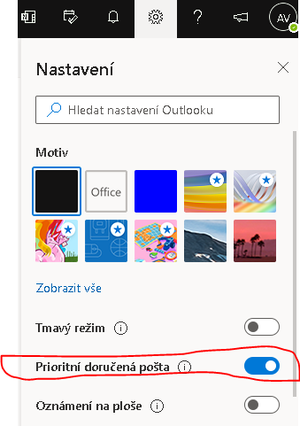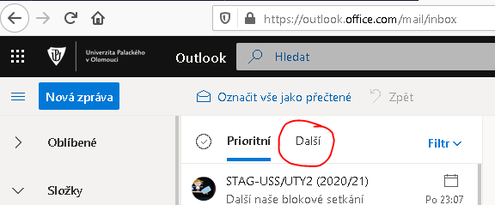Pristup k e-mailu: Porovnání verzí
Bez shrnutí editace |
značka: editace z Vizuálního editoru |
||
| (Není zobrazeno 127 mezilehlých verzí od stejného uživatele.) | |||
| Řádek 1: | Řádek 1: | ||
<languages></languages> | |||
==Co je potřeba vědět pro začátek?== | |||
Je třeba znát své přihlašovací jméno a heslo. Přihlašovacím jménem k e-mailové poště je Portálové ID. | |||
*'''Studenti UP''' - Studenti, kteří nastoupili v akademickém roce 2018/2019 a dál si své Portal ID naleznou ve své [[Nastaveni hesla|'''e-přihlášce''']]. Po přihlášení jej také vidí ve svém uživatelském profilu. V případě, že jste své Portal ID zapomněli, prosím, kontaktujte [https://helpdesk.upol.cz| '''Helpdesk'''] - zvolte ''Anonymní požadavek'' - a vyberte kategorii ''Zapomenuté přihlašovací údaje''. | |||
*'''Zaměstnanci UP''' - Zaměstnanci své přihlašovací jméno zjistí od svého správce počítačové sítě | |||
Heslo do e-mailu je stejné jako vaše heslo do Portálu UP. | |||
{{DISPLAYTITLE:Přístup k e-mailu}} | |||
==Přístup k e-mailové schránce== | |||
Studenti mohou k univerzitní e-mailové poště přistupovat přes stránky [https://outlook.com/upol.cz <b>outlook.com/upol.cz</b>]. Zaměstnanci ke své e-mailové schránce přistupují z '''[https://owa.upol.cz owa.upol.cz]'''. | |||
*'''Přihlašovací jméno''': ''PortalID@upol.cz'' - pro '''studenty '''UP bude uživatelské přihlášení vypadat např. takto: ''20021111@upol.cz,dvorak04@upol.cz'' - '''POZOR! Nejedná se o emailovou adresu, ale o přihlašovací jméno. Tyto se od sebe liší!''' Studenti, kteří nastoupili v akademickém roce 2018/2019 si své Portal ID naleznou ve své [[Nastaveni hesla|'''e-přihlášce''']]. Po přihlášení do Portálu jej také vidí ve svém uživatelském profilu. V případě, že jste své Portal ID zapomněli, prosím, kontaktujte [https://helpdesk.upol.cz '''Helpdesk'''] - zvolte ''Anonymní požadavek'' - a vyberte kategorii ''Zapomenuté přihlašovací údaje''. Pro '''zaměstnance '''UP bude uživatelské jméno stejné jako přihlašovací jméno do portálu, např. ''kocickov@upol.cz''. | |||
*'''Heslo''': stejné jako do portálu. | |||
V | |||
Při prvním přihlášení si uživatel nastavuje jazyk aplikace a časové pásmo (+1 hodina Praha, Budapešť, Bratislava), další nastavení pro běžné užívání již není nutné – uživatel má odesílací adresu již vyplněnou a poštu může okamžitě používat k příjmu a odesílání zpráv. | |||
== E-mailová adresa | === E-mailová adresa po ukončení studia či pracovního úvazku === | ||
Po ukončení vztahu s UP zůstávají autentifikační údaje platné ještě 180 kalendářních dnů (tzv. retenční doba). Po této době je účet zablokován. K ukončení vztahu dochází s ukončením pracovně právního vztahu nebo s ukončením či přerušením studia na UP. V průběhu retenční doby je uživateli nastavena na jeho poštovní schránku automatická odpověď na příchozí zprávy. | |||
K fyzickému odstranění uživatelských dat z centrálně spravovaných informačních systémů dochází po uplynutí doby 9 měsíců od ukončení vztahu s UP. Jedná se zejména o emailovou schránku uživatele včetně jejího obsahu, obsah lokálních a cloudových datových úložišť apod. Upozorňujeme, že tato data jsou smazána nenávratně a nelze je obnovit ani ze záloh. | |||
'''[https://portal.upol.cz/Account/About Více informací k tomuto tématu naleznete zde.]''' | |||
==E-mailová adresa studenta== | |||
Studentům prvních ročníků všech forem studia se generuje e-mailová adresa automaticky. Její tvar je vidět na Portále v kontaktech poté, co studijního oddělení zavede údaje o novém studentovi do '''[https://portal.upol.cz/ STAGu]'''. Poštovní schránka je ale vytvářena až v průběhu září, nejpozději do začátku výuky. | |||
Tvar studentské e-mailové adresy je odvozený od jména a příjmení a na konci je doplněný pořadovým číslem (to proto, že např. jméno Jana Novotná se vyskytuje na UP čtyřikrát). Student Karel Malina bude mít oficiální e-mail ve tvaru '''karel.malina01@upol.cz'''. | |||
==Často kladené dotazy== | |||
<blockquote>'''''Nemůžu se přihlásit do e-mailové schránky, jsem si jistý, že zadávám správné údaje.'''''</blockquote> | |||
Pokud se vám opakovaně nedaří přihlásit do schránky, přihlaste se do Portálu, nastavte si nové heslo a přihlášení do pošty opakujte s tímto heslem. | |||
<blockquote>'''''Zapomněl jsem heslo do portálu i do pošty. Jak takovou situaci řešit?'''''</blockquote> | |||
V tomto případě lze provést pouze reset hesla do portálu. Buď využijte možnosti Zapomenuté heslo na Portálu - '''https://portal.upol.cz''' - odkaz '''Zapomenuté heslo''' naleznete v patičce stránky nebo proklikem [https://portal.upol.cz/Account/GenerateChangePasswordToken '''zde'''].nebo využijte univerzitní Helpdesk '''https://www.helpdesk.upol.cz''' (anonymní požadavek - zapomenuté heslo). | |||
<blockquote>'''''Jak si můžu nastavit přeposílání pošty z univerzitního e-mailu na svůj osobní?'''''</blockquote> | |||
'''Uživatelé s emailovou schránkou v Office365 (studenti a zaměstnanci):''' Nastavení (ozubené kolečko vpravo nahoře) -> Zobrazit všechna nastavení Outlooku -> Pošta -> Přeposílání -> '''Ukládat kopie přeposílaných zpráv''' | |||
'''Pro zaměstnance se schránkou mimo office 365:''' Přihlaste se, prosím, do '''https://owa.upol.cz''', vpravo nahoře kliknete na '''Možnosti - Vytvořit pravidlo doručené pošty'''. Na nově otevřené stránce kliknete na tlačítko '''Nové'''. Otevře se nové okno, kde v části ''Po přijetí zprávy a když:'' vyberete možnost ''Použít pro všechny zprávy''. Poté v části ''Následující kroky:'' zvolte možnost ''Přesměrovat zprávu do...''. Otevře se menu, kde ve spodní části je řádek '''Do ->'''. Zde napíšete adresu na níž chcete přeposílat své e-maily a uložíte tlačítkem OK vpravo dole.<blockquote>'''''Jak velkou schránku mám na UP k dispozici?'''''</blockquote>Velikost schránky je 50 GB | |||
---- | |||
Nápověda pro práci je společně přehledem funkcí součástí webové verze e-mailové schránky a je k dispozici hned po přihlášení. V případě problémů můžete kontaktovat '''Helpdesk '''na adrese '''http://www.helpdesk.upol.cz'''. | |||
==Nastavení přístupu z poštovních klientů== | |||
K vašemu e-mailovému účtu se můžete připojit nejen prostřednictvím webové verze e-mailové schránky, ale i prostřednictvím poštovních klientů podporujících službu Exchange (''Outlook, Thunderbird, Mail''). Pokud Váš poštovní klient Exchange nepodporuje,můžete využít zabezpečené protokoly IMAP a SMTP, případně Exchange ActiveSync (EAS) pro mobilní klienty. Pro připojení k e-mailu není potřeba VPN ani být součástí univerzitní sítě. Tento přístup je možný ''odkudkoliv ''a je plně ''zabezpečený''. | |||
Pro nastavení klienta si vyberte návod pro váš typ schránky. | |||
=== [[Overovani Office365|Změny ověřování při přihlašování do Office365 od října 2022]] === | |||
===Návod pro uživatele s poštovní schránkou v Office 365 (zaměstnanci a studenti)=== | |||
[[ | Nastavení e-mailové schránky v [[Outlook 2013 Office365|Outlook 2013 pro uživatele se schránkou v cloudu Office 365 (a vyšší)]] | ||
[[ | Nastavení e-mailové schránky v [[Mozilla Thunderbird Office365|Mozilla Thunderbird pro uživatele se schránkou v cloudu Office 365]] | ||
Nastavení e-mailové schránky v [[Mail (OSX) Office365|Mail (OSX a MacOS) pro uživatele se schránkou v cloudu Office 365]] | |||
Nastavení e-mailové schránky v [[Mail (iOS) Office365|Mail (iOS) pro uživatele se schránkou v cloudu Office 365]] | |||
Nastavení e-mailové schránky v [[E-mail (Android) Office365|E-mail (Android) pro uživatele se schránkou v cloudu Office 365]] | |||
===Návod pro uživatele s poštovní schránkou na UP - MS Exchange (někteří zaměstanci a jiní uživatelé)=== | |||
Nastavení e-mailové schránky v [[Speciální:MyLanguage/Outlook 2013 pro zamestnance|Outlook 2013 pro uživatele s poštovní schránkou na UP (a vyšší)]] | |||
[[ | Nastavení e-mailové schránky v [[Speciální:MyLanguage/Mozilla Thunderbird pro zamestnance|Mozilla Thunderbird pro uživatele s poštovní schránkou na UP]] | ||
Nastavení e-mailové schránky v [[Speciální:MyLanguage/Mail (OSX) pro zamestnance|Mail (OSX a MacOS) pro uživatele s poštovní schránkou na UP]] | |||
[[ | Nastavení e-mailové schránky v [[Speciální:MyLanguage/Mail (iOS9) pro zamestnance|Mail (iOS) pro uživatele s poštovní schránkou na UP]] | ||
Nastavení e-mailové schránky v [[E-mail (Android) pro zamestnance|E-mail (Android) pro uživatele s poštovní schránkou na UP]] | |||
===Připojení pomocí IMAP/SMTP=== | |||
Pokud chcete použít přístup pomocí IMAP/SMTP, použijte následující údaje: | |||
Přihlašovací jméno: '''PortalID@upol.cz''' | |||
Heslo: '''Heslo pro pro přístup k e-mailu''' | |||
Vychází se z oficiálních informací, které poskytuje MS prostřednictvím webového Outlooku - Možnosti/Pošta/Synchronizace. | |||
====Nastavení pro uživatele se schránkou v Office365 (zaměstnanci a studenti)==== | |||
'''Nastavení protokolu IMAP''' | |||
Server name: outlook.office365.com | |||
Port: 993 | |||
Encryption method: TLS | |||
Způsob autentizace: OAuth2 | |||
'''Nastavení protokolu SMTP''' | |||
Server name: smtp.office365.com | |||
Port: 587 | |||
Encryption method: STARTTLS | |||
Způsob autentizace: OAuth2 | |||
====Nastavení pro uživatele se schránkou v MS Exchange (někteří zaměstnanci a jiní uživatelé)==== | |||
'''Nastavení externího serveru IMAP''' | |||
Server name: imap4s.upol.cz | |||
Port: 993 | |||
Encryption method: SSL | |||
'''Nastavení interního serveru IMAP''' | |||
Server name: srv-es01.up.upol.cz | |||
Port: 993 | |||
Encryption method: SSL | |||
'''Nastavení externího serveru SMTP''' | |||
Server name: smtps.upol.cz | |||
Port: 587 | |||
Encryption method: TLS | |||
'''Nastavení interního serveru SMTP''' | |||
Server name: smtps.upol.cz | |||
Port: 587 | |||
Port | |||
Encryption method: TLS | |||
==Informace ke složce Doručené zprávy v Office365== | |||
S přechodem poštovních účtu do cloudového řešení Office365 se uživatelům, kteří používají webový přístup může zdát, že nechodí některá, zejména hromadná, pošta. | |||
''' | V https://outlook.com/upol.cz je v '''Nastavení''' položka '''Prioritní doporučená pošta''', která vytváří záložku '''''Další''''', kam se některá pošta automaticky zařazuje. | ||
[[Soubor:Office dorucena 1.png|střed|bezrámu]] | |||
Každý uživatel si může přenastavit, jak uzná za vhodné. Může buď využívat rozdělení složky Doručená pošta nebo může všechny zprávy přijímat pouze do primární složky. | |||
[[Soubor:Office dorucena 2.png|střed|bezrámu|495x495pixelů]] | |||
[[Kategorie:Informační technologie|Informační_technologie]] | |||
[[Kategorie:Počítačová síť|Počítačová_síť]] | |||
[[ | [[Category:Návody]] | ||
[[Kategorie:Návody pro nastavení e-mailového klienta|Návody_pro_nastavení_e-mailového_klienta]] | |||
Aktuální verze z 5. 1. 2024, 08:56
Co je potřeba vědět pro začátek?
Je třeba znát své přihlašovací jméno a heslo. Přihlašovacím jménem k e-mailové poště je Portálové ID.
- Studenti UP - Studenti, kteří nastoupili v akademickém roce 2018/2019 a dál si své Portal ID naleznou ve své e-přihlášce. Po přihlášení jej také vidí ve svém uživatelském profilu. V případě, že jste své Portal ID zapomněli, prosím, kontaktujte Helpdesk - zvolte Anonymní požadavek - a vyberte kategorii Zapomenuté přihlašovací údaje.
- Zaměstnanci UP - Zaměstnanci své přihlašovací jméno zjistí od svého správce počítačové sítě
Heslo do e-mailu je stejné jako vaše heslo do Portálu UP.
Přístup k e-mailové schránce
Studenti mohou k univerzitní e-mailové poště přistupovat přes stránky outlook.com/upol.cz. Zaměstnanci ke své e-mailové schránce přistupují z owa.upol.cz.
- Přihlašovací jméno: PortalID@upol.cz - pro studenty UP bude uživatelské přihlášení vypadat např. takto: 20021111@upol.cz,dvorak04@upol.cz - POZOR! Nejedná se o emailovou adresu, ale o přihlašovací jméno. Tyto se od sebe liší! Studenti, kteří nastoupili v akademickém roce 2018/2019 si své Portal ID naleznou ve své e-přihlášce. Po přihlášení do Portálu jej také vidí ve svém uživatelském profilu. V případě, že jste své Portal ID zapomněli, prosím, kontaktujte Helpdesk - zvolte Anonymní požadavek - a vyberte kategorii Zapomenuté přihlašovací údaje. Pro zaměstnance UP bude uživatelské jméno stejné jako přihlašovací jméno do portálu, např. kocickov@upol.cz.
- Heslo: stejné jako do portálu.
Při prvním přihlášení si uživatel nastavuje jazyk aplikace a časové pásmo (+1 hodina Praha, Budapešť, Bratislava), další nastavení pro běžné užívání již není nutné – uživatel má odesílací adresu již vyplněnou a poštu může okamžitě používat k příjmu a odesílání zpráv.
E-mailová adresa po ukončení studia či pracovního úvazku
Po ukončení vztahu s UP zůstávají autentifikační údaje platné ještě 180 kalendářních dnů (tzv. retenční doba). Po této době je účet zablokován. K ukončení vztahu dochází s ukončením pracovně právního vztahu nebo s ukončením či přerušením studia na UP. V průběhu retenční doby je uživateli nastavena na jeho poštovní schránku automatická odpověď na příchozí zprávy.
K fyzickému odstranění uživatelských dat z centrálně spravovaných informačních systémů dochází po uplynutí doby 9 měsíců od ukončení vztahu s UP. Jedná se zejména o emailovou schránku uživatele včetně jejího obsahu, obsah lokálních a cloudových datových úložišť apod. Upozorňujeme, že tato data jsou smazána nenávratně a nelze je obnovit ani ze záloh.
Více informací k tomuto tématu naleznete zde.
E-mailová adresa studenta
Studentům prvních ročníků všech forem studia se generuje e-mailová adresa automaticky. Její tvar je vidět na Portále v kontaktech poté, co studijního oddělení zavede údaje o novém studentovi do STAGu. Poštovní schránka je ale vytvářena až v průběhu září, nejpozději do začátku výuky.
Tvar studentské e-mailové adresy je odvozený od jména a příjmení a na konci je doplněný pořadovým číslem (to proto, že např. jméno Jana Novotná se vyskytuje na UP čtyřikrát). Student Karel Malina bude mít oficiální e-mail ve tvaru karel.malina01@upol.cz.
Často kladené dotazy
Nemůžu se přihlásit do e-mailové schránky, jsem si jistý, že zadávám správné údaje.
Pokud se vám opakovaně nedaří přihlásit do schránky, přihlaste se do Portálu, nastavte si nové heslo a přihlášení do pošty opakujte s tímto heslem.
Zapomněl jsem heslo do portálu i do pošty. Jak takovou situaci řešit?
V tomto případě lze provést pouze reset hesla do portálu. Buď využijte možnosti Zapomenuté heslo na Portálu - https://portal.upol.cz - odkaz Zapomenuté heslo naleznete v patičce stránky nebo proklikem zde.nebo využijte univerzitní Helpdesk https://www.helpdesk.upol.cz (anonymní požadavek - zapomenuté heslo).
Jak si můžu nastavit přeposílání pošty z univerzitního e-mailu na svůj osobní?
Uživatelé s emailovou schránkou v Office365 (studenti a zaměstnanci): Nastavení (ozubené kolečko vpravo nahoře) -> Zobrazit všechna nastavení Outlooku -> Pošta -> Přeposílání -> Ukládat kopie přeposílaných zpráv
Pro zaměstnance se schránkou mimo office 365: Přihlaste se, prosím, do https://owa.upol.cz, vpravo nahoře kliknete na Možnosti - Vytvořit pravidlo doručené pošty. Na nově otevřené stránce kliknete na tlačítko Nové. Otevře se nové okno, kde v části Po přijetí zprávy a když: vyberete možnost Použít pro všechny zprávy. Poté v části Následující kroky: zvolte možnost Přesměrovat zprávu do.... Otevře se menu, kde ve spodní části je řádek Do ->. Zde napíšete adresu na níž chcete přeposílat své e-maily a uložíte tlačítkem OK vpravo dole.
Jak velkou schránku mám na UP k dispozici?
Velikost schránky je 50 GB
Nápověda pro práci je společně přehledem funkcí součástí webové verze e-mailové schránky a je k dispozici hned po přihlášení. V případě problémů můžete kontaktovat Helpdesk na adrese http://www.helpdesk.upol.cz.
Nastavení přístupu z poštovních klientů
K vašemu e-mailovému účtu se můžete připojit nejen prostřednictvím webové verze e-mailové schránky, ale i prostřednictvím poštovních klientů podporujících službu Exchange (Outlook, Thunderbird, Mail). Pokud Váš poštovní klient Exchange nepodporuje,můžete využít zabezpečené protokoly IMAP a SMTP, případně Exchange ActiveSync (EAS) pro mobilní klienty. Pro připojení k e-mailu není potřeba VPN ani být součástí univerzitní sítě. Tento přístup je možný odkudkoliv a je plně zabezpečený.
Pro nastavení klienta si vyberte návod pro váš typ schránky.
Změny ověřování při přihlašování do Office365 od října 2022
Návod pro uživatele s poštovní schránkou v Office 365 (zaměstnanci a studenti)
Nastavení e-mailové schránky v Outlook 2013 pro uživatele se schránkou v cloudu Office 365 (a vyšší)
Nastavení e-mailové schránky v Mozilla Thunderbird pro uživatele se schránkou v cloudu Office 365
Nastavení e-mailové schránky v Mail (OSX a MacOS) pro uživatele se schránkou v cloudu Office 365
Nastavení e-mailové schránky v Mail (iOS) pro uživatele se schránkou v cloudu Office 365
Nastavení e-mailové schránky v E-mail (Android) pro uživatele se schránkou v cloudu Office 365
Návod pro uživatele s poštovní schránkou na UP - MS Exchange (někteří zaměstanci a jiní uživatelé)
Nastavení e-mailové schránky v Outlook 2013 pro uživatele s poštovní schránkou na UP (a vyšší)
Nastavení e-mailové schránky v Mozilla Thunderbird pro uživatele s poštovní schránkou na UP
Nastavení e-mailové schránky v Mail (OSX a MacOS) pro uživatele s poštovní schránkou na UP
Nastavení e-mailové schránky v Mail (iOS) pro uživatele s poštovní schránkou na UP
Nastavení e-mailové schránky v E-mail (Android) pro uživatele s poštovní schránkou na UP
Připojení pomocí IMAP/SMTP
Pokud chcete použít přístup pomocí IMAP/SMTP, použijte následující údaje:
Přihlašovací jméno: PortalID@upol.cz
Heslo: Heslo pro pro přístup k e-mailu
Vychází se z oficiálních informací, které poskytuje MS prostřednictvím webového Outlooku - Možnosti/Pošta/Synchronizace.
Nastavení pro uživatele se schránkou v Office365 (zaměstnanci a studenti)
Nastavení protokolu IMAP
Server name: outlook.office365.com
Port: 993
Encryption method: TLS
Způsob autentizace: OAuth2
Nastavení protokolu SMTP
Server name: smtp.office365.com
Port: 587
Encryption method: STARTTLS
Způsob autentizace: OAuth2
Nastavení pro uživatele se schránkou v MS Exchange (někteří zaměstnanci a jiní uživatelé)
Nastavení externího serveru IMAP
Server name: imap4s.upol.cz
Port: 993
Encryption method: SSL
Nastavení interního serveru IMAP
Server name: srv-es01.up.upol.cz
Port: 993
Encryption method: SSL
Nastavení externího serveru SMTP
Server name: smtps.upol.cz
Port: 587
Encryption method: TLS
Nastavení interního serveru SMTP
Server name: smtps.upol.cz
Port: 587
Encryption method: TLS
Informace ke složce Doručené zprávy v Office365
S přechodem poštovních účtu do cloudového řešení Office365 se uživatelům, kteří používají webový přístup může zdát, že nechodí některá, zejména hromadná, pošta.
V https://outlook.com/upol.cz je v Nastavení položka Prioritní doporučená pošta, která vytváří záložku Další, kam se některá pošta automaticky zařazuje.
Každý uživatel si může přenastavit, jak uzná za vhodné. Může buď využívat rozdělení složky Doručená pošta nebo může všechny zprávy přijímat pouze do primární složky.